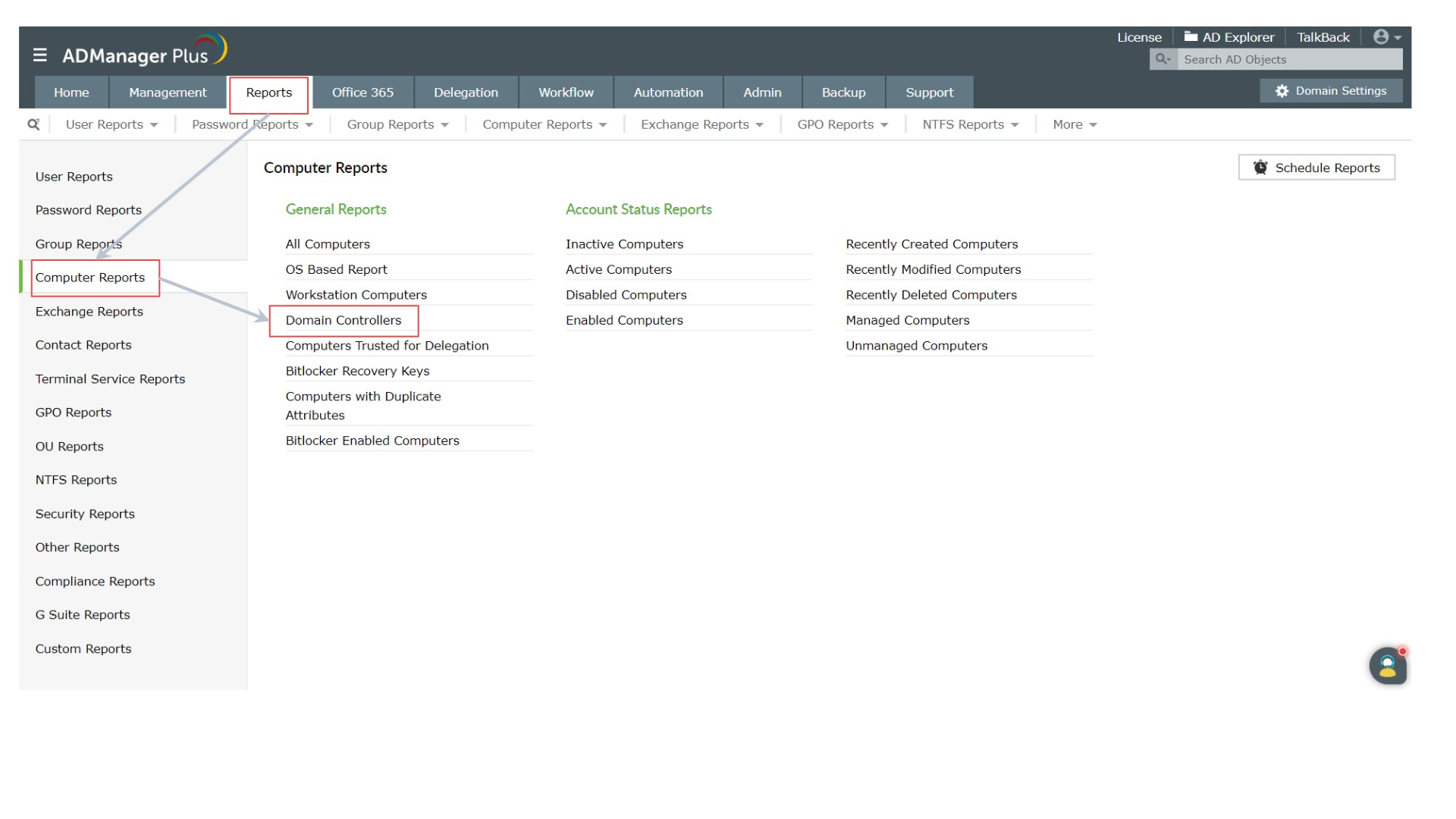Siga estos pasos para descubrir los controladores de dominio en un bosque.
-
Con scripting de PowerShell
-
Con ADManager Plus
- Descargue e instale ADManager Plus.
- Haga clic en Configuración de dominio en la esquina superior derecha, para configurar los dominios. Esta página puede guiarlo con este proceso.
- Navegue a Informes → Informes de equipos → Informes generales → Controladores de dominio
Esto generará un informe detallado que incluye la dirección IP, hora de inicio de sesión, controlador de dominio y la razón del inicio de sesión fallido. Este informe ayudará al administrador decidir si el inicio de sesión fallido se debe considerar una amenaza de seguridad.
- Seleccione todos los dominios de su bosque y haga clic en Generar.
Este informe proporciona información sobre los controladores de dominio en un bosque como el nombre DNS, el sistema operativo, los nombres de dominio y el nombre de ubicación, etc. También puede programar que estos informes se generen automáticamente y se envíen al correo electrónico de las partes interesadas. ADManager Plus también ofrece la opción de exportar este informe como HTML, PDF, CSV, CSVDE y otros formatos.
ManageEngine ADManager Plus es una solución web de gestión y generación de informes de AD que ayuda a los administradores de AD y técnicos de mesa de ayuda a realizar sus actividades diarias.
Con una interfaz intuitiva y fácil de usar, ADManager Plus maneja una variedad de tareas complejas y genera una lista exhaustiva de informes de AD, algunos de los cuales son requisitos esenciales para satisfacer las auditorías de cumplimiento. También ayuda a los administradores a gestionar e informar sobre su entorno de Exchange Server, Office 365 y Google Workspace, además de AD desde una consola.
- Haga clic en Inicio y busque Windows PowerShell. Haga clic derecho sobre él y seleccione la opción Ejecutar como administrador.
- Ejecute el siguiente comando para instalar el módulo de Active Directory.
Install-WindowsFeature RSAT-AD-PowerShell
- Para verificar si la instalación es correcta o no, ejecute el siguiente comando.
Get-WindowsFeature -Name RSAT-AD-PowerShell
- Para obtener una lista de DC en el bosque, ejecute el siguiente comando.
(Get-ADForest).Domains | %{ Get-ADDomainController -Filter * -Server $_ }| Format-Table -Property Name,ComputerObjectDN,Domain,Forest,IPv4Address,OperatingSystem,OperatingSystemVersion
El comando Get-ADDomainController, cuando se ejecuta, enumera los DC como se muestra a continuación
Obtenga información crítica sobre su entorno de Active Directory con un solo clic.
Descargar ADManager Plus (Prueba completamente funcional de 30 días)